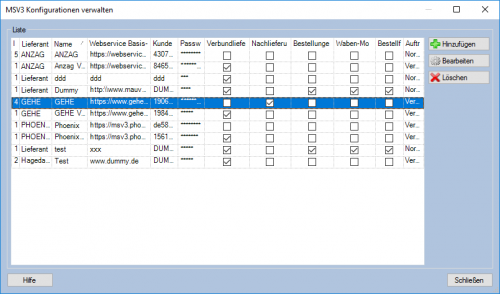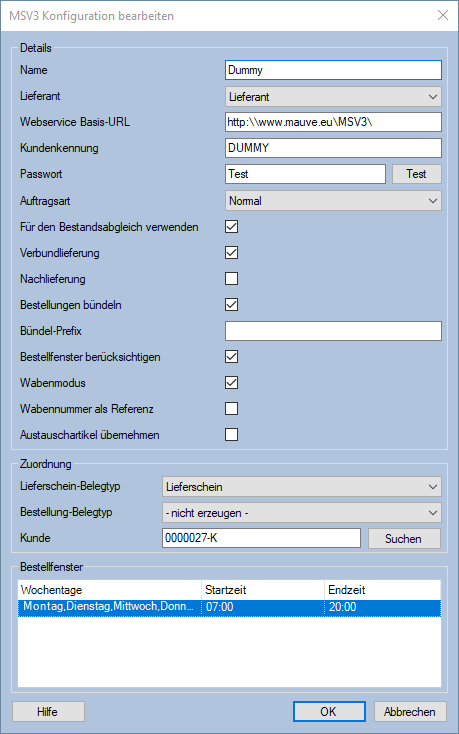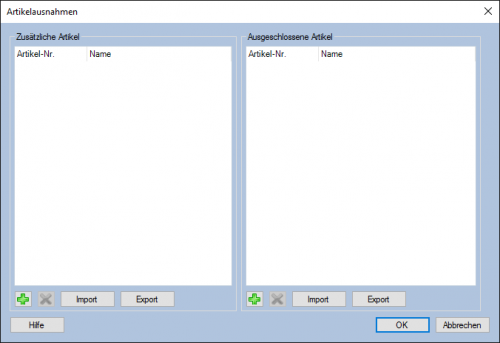MSV3-Schnittstelle: Unterschied zwischen den Versionen
| (16 dazwischenliegende Versionen von 4 Benutzern werden nicht angezeigt) | |||
| Zeile 16: | Zeile 16: | ||
*'''Details''' | *'''Details''' | ||
** '''Name''' Geben Sie hier einen Namen für die Schnittstelle an | ** '''Name''' Geben Sie hier einen Namen für die Schnittstelle an | ||
| − | ** '''Lieferant''' Wählen Sie einen verfügbaren | + | ** '''Lieferant''' Wählen Sie einen verfügbaren Großhändler aus. Wenn der Großhändler nicht in der Liste auftaucht, wählen Sie ''Lieferant'' aus. |
| − | ** '''Webservice Basis-URL''' | + | ** '''Webservice Basis-URL''' Wenn Sie einen der vordefinierten Großhändler unter '''Lieferant''' auswählen, wird automatisch dessen URL eingetragen. Wenn Sie als '''Lieferant''' ''Lieferant'' ausgewählt haben, tragen Sie hier die Webservice URL ein. |
** '''Kundenkennung''' Ihre Großhändler-Kundenkennung | ** '''Kundenkennung''' Ihre Großhändler-Kundenkennung | ||
** '''Passwort''' Ihr Passwort | ** '''Passwort''' Ihr Passwort | ||
| + | ** '''Test''' Führt eine Anfrage mit den eingegebenen Zugangsdaten durch. Wenn diese Anfrage funktioniert, sind die Zugangsdaten korrekt. | ||
** '''Auftragsart''' Wählen Sie die gewünschte Auftragsart (diese hängt von Ihrem Großhändler ab). Normal bedeutet normalerweise ein Auftrag pro Wanne, Versand eine Zusammenfassung. | ** '''Auftragsart''' Wählen Sie die gewünschte Auftragsart (diese hängt von Ihrem Großhändler ab). Normal bedeutet normalerweise ein Auftrag pro Wanne, Versand eine Zusammenfassung. | ||
** '''Verbundlieferung''' Ob die Lieferung aus dem Verbund erfolgt, d.h. ob der Großhändler auch aus angeschlossenen Lägern liefert. | ** '''Verbundlieferung''' Ob die Lieferung aus dem Verbund erfolgt, d.h. ob der Großhändler auch aus angeschlossenen Lägern liefert. | ||
** '''Nachlieferung''' Ob Artikel, die nicht auf Lager sind, kurzfristig vom GH nachgeliefert werden. | ** '''Nachlieferung''' Ob Artikel, die nicht auf Lager sind, kurzfristig vom GH nachgeliefert werden. | ||
** '''Bestellungen bündeln''' Ob Bestellungen gebündelt geliefert werden. Dies bedeutet, daß alle Bestellungen des aktuellen Durchlaufes unter einer einzigen ReferenzNr. beim GH bestellt werden. Man bestellt bspw. 10 Belege, bekommt aber nur 1 Wanne vom GH geliefert, in der 10 Aufträge enthalten sind. | ** '''Bestellungen bündeln''' Ob Bestellungen gebündelt geliefert werden. Dies bedeutet, daß alle Bestellungen des aktuellen Durchlaufes unter einer einzigen ReferenzNr. beim GH bestellt werden. Man bestellt bspw. 10 Belege, bekommt aber nur 1 Wanne vom GH geliefert, in der 10 Aufträge enthalten sind. | ||
| − | **'''Bestellfenster berücksichtigen''' | + | ** '''Bündel-Prefix''' Das Prefix für gebündelte Bestellungen |
| − | **'''Wabenmodus''' | + | ** '''Bestellfenster berücksichtigen''' Sorgt dafür, das nur während der unten unter '''Bestellfenster''' angegebenen Zeiten Bestellungen an den Großhändler übermittelt werden. |
| − | *'''Zuordnung''' | + | ** '''Wabenmodus''' Ob Waben beim Bestellen berücksichtigt werden. Diese Option ist nur vorhanden, wenn das Modul [[M-Wabensteuerung]] freigeschaltet ist. |
| − | **'''Lieferschein-Belegtyp''' | + | ** '''Wabenmodus als Referenz''' Ob Waben als Prefix in die Referenznummer übernommen werden, z.B. 01_ oder 02_ . Diese Option ist nur vorhanden, wenn das Modul [[M-Wabensteuerung]] freigeschaltet ist. |
| − | **''' | + | ** '''Austauschartikel übernehmen''' Normalerweise wird im Verfügbarkeitscheck wenn nicht die angefragte PZN zurückkommt, sondern ein Nachfolgeartikel, eine Fehlermeldung erzeugt. ist diese Checkbox angehakt, wird statt dessen der Nachfolgeartikel übernommen. |
| − | *'''Bestellfenster''' Diese Funktion ist nur nutzbar im Zusammenhang mit der Bestellkaskade. Wenn ein bestimmter GH in der aktuellen Uhrzeit keine Bestellungen annimmt, wird der Auftrag an den | + | * '''Zuordnung''' |
| + | ** '''Lieferschein-Belegtyp''' Wenn hier etwas anderes als '''- nicht erzeugen -''' ausgewählt ist wird für jede Großhändler-Lieferung ein Lieferschein-Beleg mit dem ausgewählten [[Belegtyp]] erzeugt. | ||
| + | ** '''Bestellung-Belegtyp''' Wenn hier etwas anderes als '''- nicht erzeugen -''' ausgewählt ist wird für jede Großhändler-Lieferung ein Bestellungs-Beleg mit dem ausgewählten [[Belegtyp]] erzeugt. | ||
| + | ** '''Lieferanten-Kunden-Nr.''' Die Kunden-Nr, des Lieferanten, dem die erzeugten Lieferscheine und Bestellungen zugeordnet werden. | ||
| + | * '''Bestellfenster''' Diese Funktion ist nur nutzbar im Zusammenhang mit der Bestellkaskade. Wenn ein bestimmter GH in der aktuellen Uhrzeit keine Bestellungen annimmt, wird der Auftrag an den nächsten GH der Bestellkaskade geleitet. | ||
'''Hinweis''' Die benötigen MSV3-Zugangsdaten erhalten Sie von Ihrem Großhandel. | '''Hinweis''' Die benötigen MSV3-Zugangsdaten erhalten Sie von Ihrem Großhandel. | ||
| Zeile 38: | Zeile 43: | ||
= Basis-URLs = | = Basis-URLs = | ||
| − | {| class="wikitable" border="1" cellspacing="0" cellpadding="5" | + | {| class="wikitable sortable" border="1" cellspacing="0" cellpadding="5" |
! Großhändler !! URL !! Auftragsart* | ! Großhändler !! URL !! Auftragsart* | ||
| Zeile 45: | Zeile 50: | ||
| https://webservice.alliance-healthcare.de/web/msv3 | | https://webservice.alliance-healthcare.de/web/msv3 | ||
| Versand | | Versand | ||
| − | |||
|- | |- | ||
| Max Jenne | | Max Jenne | ||
| https://www.max-jenne.de/Auftragservice/msv3 | | https://www.max-jenne.de/Auftragservice/msv3 | ||
| − | + | | | |
| − | | | ||
| − | |||
| − | |||
| − | |||
|- | |- | ||
| GEHE Pharma Handel GmbH | | GEHE Pharma Handel GmbH | ||
| https://www.gehe-auftragsservice.de/msv3 | | https://www.gehe-auftragsservice.de/msv3 | ||
| − | + | | | |
|- | |- | ||
| Leopold Fiebig GmbH & Co. KG | | Leopold Fiebig GmbH & Co. KG | ||
| https://msv3.fiebig.de/msv3 | | https://msv3.fiebig.de/msv3 | ||
| − | + | | | |
|- | |- | ||
| NOWEDA eG Apothekergenossenschaft | | NOWEDA eG Apothekergenossenschaft | ||
| https://msv3.noweda.de/msv3 | | https://msv3.noweda.de/msv3 | ||
| − | + | | | |
|- | |- | ||
| Ebert & Jacobi | | Ebert & Jacobi | ||
| https://msv3.fej.de/Auftragservice/msv3 | | https://msv3.fej.de/Auftragservice/msv3 | ||
| − | + | | | |
|- | |- | ||
| PHOENIX Pharmahandel GmbH & Co. KG und Hageda-Stumpf GmbH & Co. KG | | PHOENIX Pharmahandel GmbH & Co. KG und Hageda-Stumpf GmbH & Co. KG | ||
| https://msv3.phoenixgroup.eu/msv3 | | https://msv3.phoenixgroup.eu/msv3 | ||
| Normal | | Normal | ||
| − | |||
|- | |- | ||
| Sanacorp Pharmahandel GmbH | | Sanacorp Pharmahandel GmbH | ||
| https://msv3.sanacorp.de/msv3 | | https://msv3.sanacorp.de/msv3 | ||
| − | + | | | |
|- | |- | ||
| Hageda Stumpf | | Hageda Stumpf | ||
| https://msv3.hagedastumpf.de/msv3 | | https://msv3.hagedastumpf.de/msv3 | ||
| − | + | | | |
|- | |- | ||
| Otto Geilenkirchen | | Otto Geilenkirchen | ||
| https://msv3.otto-geilenkirchen.com/Auftragservice/msv3/ | | https://msv3.otto-geilenkirchen.com/Auftragservice/msv3/ | ||
| + | | | ||
| + | |- | ||
| + | | Kapferer (von Noweda übernommen) | ||
| + | | https://msv3.noweda.de/msv3 | ||
| + | | | ||
| + | |- | ||
| + | | Kehr Berlin | ||
| + | | https://msv3.kehr-berlin.de/auftragservice/msv3/ | ||
| + | | | ||
| + | |- | ||
| + | | Krieger Pharma | ||
| + | | https://msv3.krieger-pharma.de/msv3/ | ||
| + | | | ||
|} | |} | ||
| Zeile 91: | Zeile 103: | ||
= Artikelausnahmen = | = Artikelausnahmen = | ||
| + | [[Bild:DialogApothekenschnittstellenArtikelausnahmen.png|right|Dialog Apothekenschnittstellen-Artikelausnhamen|500px]] | ||
| + | Mit Hilfe des Dialogs '''Artikelausnahmen''' können Sie Artikelausnahmen für die jeweilige MSV3-Konfiguration festlegen. Diesen Dialog erreichen Sie auch über den Menüpunkt '''MSV3-Schnittstelle/Artikelausnahmen/<Name der MSV3-Schnittstelle>'''. | ||
| + | |||
| + | Anschließend wird der Dialog '''Artikelausnahmen''' angezeigt. | ||
| + | |||
| + | *'''Zusätzliche Artikel:''' Fügen Sie in diesem Bereich über das grüne + [[Artikel]] hinzu, die zusätzlich zu ABDATA-Artikeln an die oben ausgewählte Schnittstelle übertragen werden sollen. | ||
| + | *'''Ausgeschlossene Artikel:''' Fügen Sie in diesem Bereich über das grüne + ABDATA-[[Artikel]] hinzu, die nicht an die oben ausgewählte Schnittstelle übertragen werden sollen. | ||
| + | Über das rote X lassen sich Einträge wieder entfernen. | ||
| − | Mit Hilfe | + | Mit Hilfe der '''Import''' und '''Export''' Buttons können Sie Artikel in die jeweiligen Listen im- und exportieren. Als Format wird eine .txt-Datei mit einer Artikelnummer pro Zeile verwendet, also ohne Spaltenüberschrift !!. |
| + | '''Weitere Spalten dürfen nicht in der Datei enthalten sein!''' | ||
| − | + | Artikelnummern, die nicht im Datenbestand zu finden sind, werden beim Import übersprungen. | |
<br style="clear:both" /> | <br style="clear:both" /> | ||
| Zeile 102: | Zeile 123: | ||
''' Korrektur: ''' Basis-URL kontrollieren und ggf. korrigieren <br /> | ''' Korrektur: ''' Basis-URL kontrollieren und ggf. korrigieren <br /> | ||
''' Auftragsart: ''' Entscheidet über die Art der Lieferung, also Einzellieferung pro Auftrag (=Versand) oder Sammellieferung für alle übermittelten Aufträge (=Normal) <br /> | ''' Auftragsart: ''' Entscheidet über die Art der Lieferung, also Einzellieferung pro Auftrag (=Versand) oder Sammellieferung für alle übermittelten Aufträge (=Normal) <br /> | ||
| − | ''' Bulk-Abfragen: ''' Vollabgleiche werden über so genannte BULK-Abfragen realisiert. Noweda | + | ''' Bulk-Abfragen: ''' Vollabgleiche werden über so genannte BULK-Abfragen realisiert. Noweda akzeptiert diese Anfragen nur zwischen 02:00 Uhr und 07:00 Uhr.<br /> |
| + | ''' Tägliches Limit: ''' Wenn eine Fehlermeldung auftritt, die auf maximalen Anfragen oder tägliches Limit verweist (z.B. Noweda), müssen Sie Ihren Großhändler kontaktieren und ihn bitten, Ihr Limit auf 250 Bulkabfragen pro Tag zu erhöhen. | ||
<br style="clear:both" /> | <br style="clear:both" /> | ||
Aktuelle Version vom 8. August 2022, 13:36 Uhr
Einführung
Die neue MSV3-Schnittstelle ersetzt standardisiert die bisherigen Großhandelsschnittstellen, die in einigen Monaten abgeschaltet werden.
Hinterlegen Sie Ihre MSV3-Konfiguration je Großhändler für die Auftragsübergabe / Bestellung. Die Schnittstelle ist nach der Einrichtung automatisch in der Belegliste (Strg+F8) und unter Bestellung übergeben verfügbar.
- Hinzufügen Fügen Sie eine Schnittstelle hinzu.
- Bearbeiten Bearbeiten Sie eine Schnittstelle.
- Löschen Entfernen Sie eine bestehende Schnittstelle.
MSV3-Konfiguration
- Details
- Name Geben Sie hier einen Namen für die Schnittstelle an
- Lieferant Wählen Sie einen verfügbaren Großhändler aus. Wenn der Großhändler nicht in der Liste auftaucht, wählen Sie Lieferant aus.
- Webservice Basis-URL Wenn Sie einen der vordefinierten Großhändler unter Lieferant auswählen, wird automatisch dessen URL eingetragen. Wenn Sie als Lieferant Lieferant ausgewählt haben, tragen Sie hier die Webservice URL ein.
- Kundenkennung Ihre Großhändler-Kundenkennung
- Passwort Ihr Passwort
- Test Führt eine Anfrage mit den eingegebenen Zugangsdaten durch. Wenn diese Anfrage funktioniert, sind die Zugangsdaten korrekt.
- Auftragsart Wählen Sie die gewünschte Auftragsart (diese hängt von Ihrem Großhändler ab). Normal bedeutet normalerweise ein Auftrag pro Wanne, Versand eine Zusammenfassung.
- Verbundlieferung Ob die Lieferung aus dem Verbund erfolgt, d.h. ob der Großhändler auch aus angeschlossenen Lägern liefert.
- Nachlieferung Ob Artikel, die nicht auf Lager sind, kurzfristig vom GH nachgeliefert werden.
- Bestellungen bündeln Ob Bestellungen gebündelt geliefert werden. Dies bedeutet, daß alle Bestellungen des aktuellen Durchlaufes unter einer einzigen ReferenzNr. beim GH bestellt werden. Man bestellt bspw. 10 Belege, bekommt aber nur 1 Wanne vom GH geliefert, in der 10 Aufträge enthalten sind.
- Bündel-Prefix Das Prefix für gebündelte Bestellungen
- Bestellfenster berücksichtigen Sorgt dafür, das nur während der unten unter Bestellfenster angegebenen Zeiten Bestellungen an den Großhändler übermittelt werden.
- Wabenmodus Ob Waben beim Bestellen berücksichtigt werden. Diese Option ist nur vorhanden, wenn das Modul M-Wabensteuerung freigeschaltet ist.
- Wabenmodus als Referenz Ob Waben als Prefix in die Referenznummer übernommen werden, z.B. 01_ oder 02_ . Diese Option ist nur vorhanden, wenn das Modul M-Wabensteuerung freigeschaltet ist.
- Austauschartikel übernehmen Normalerweise wird im Verfügbarkeitscheck wenn nicht die angefragte PZN zurückkommt, sondern ein Nachfolgeartikel, eine Fehlermeldung erzeugt. ist diese Checkbox angehakt, wird statt dessen der Nachfolgeartikel übernommen.
- Zuordnung
- Lieferschein-Belegtyp Wenn hier etwas anderes als - nicht erzeugen - ausgewählt ist wird für jede Großhändler-Lieferung ein Lieferschein-Beleg mit dem ausgewählten Belegtyp erzeugt.
- Bestellung-Belegtyp Wenn hier etwas anderes als - nicht erzeugen - ausgewählt ist wird für jede Großhändler-Lieferung ein Bestellungs-Beleg mit dem ausgewählten Belegtyp erzeugt.
- Lieferanten-Kunden-Nr. Die Kunden-Nr, des Lieferanten, dem die erzeugten Lieferscheine und Bestellungen zugeordnet werden.
- Bestellfenster Diese Funktion ist nur nutzbar im Zusammenhang mit der Bestellkaskade. Wenn ein bestimmter GH in der aktuellen Uhrzeit keine Bestellungen annimmt, wird der Auftrag an den nächsten GH der Bestellkaskade geleitet.
Hinweis Die benötigen MSV3-Zugangsdaten erhalten Sie von Ihrem Großhandel.
Hinweis Bei einigen Großhändlern, bspw. Ebert & Jacobi setzt sich die Kundenkennung aus der Kundennummer und der Niedlerassung zusammen (Beispiel: 03\0600014). Erfragen Sie dazu bitte die komplette MSV3-Kundenkennung bei Ihrem Großhandel
Basis-URLs
| Großhändler | URL | Auftragsart* |
|---|---|---|
| Alliance Healthcare Deutschland AG | https://webservice.alliance-healthcare.de/web/msv3 | Versand |
| Max Jenne | https://www.max-jenne.de/Auftragservice/msv3 | |
| GEHE Pharma Handel GmbH | https://www.gehe-auftragsservice.de/msv3 | |
| Leopold Fiebig GmbH & Co. KG | https://msv3.fiebig.de/msv3 | |
| NOWEDA eG Apothekergenossenschaft | https://msv3.noweda.de/msv3 | |
| Ebert & Jacobi | https://msv3.fej.de/Auftragservice/msv3 | |
| PHOENIX Pharmahandel GmbH & Co. KG und Hageda-Stumpf GmbH & Co. KG | https://msv3.phoenixgroup.eu/msv3 | Normal |
| Sanacorp Pharmahandel GmbH | https://msv3.sanacorp.de/msv3 | |
| Hageda Stumpf | https://msv3.hagedastumpf.de/msv3 | |
| Otto Geilenkirchen | https://msv3.otto-geilenkirchen.com/Auftragservice/msv3/ | |
| Kapferer (von Noweda übernommen) | https://msv3.noweda.de/msv3 | |
| Kehr Berlin | https://msv3.kehr-berlin.de/auftragservice/msv3/ | |
| Krieger Pharma | https://msv3.krieger-pharma.de/msv3/ |
Artikelausnahmen
Mit Hilfe des Dialogs Artikelausnahmen können Sie Artikelausnahmen für die jeweilige MSV3-Konfiguration festlegen. Diesen Dialog erreichen Sie auch über den Menüpunkt MSV3-Schnittstelle/Artikelausnahmen/<Name der MSV3-Schnittstelle>.
Anschließend wird der Dialog Artikelausnahmen angezeigt.
- Zusätzliche Artikel: Fügen Sie in diesem Bereich über das grüne + Artikel hinzu, die zusätzlich zu ABDATA-Artikeln an die oben ausgewählte Schnittstelle übertragen werden sollen.
- Ausgeschlossene Artikel: Fügen Sie in diesem Bereich über das grüne + ABDATA-Artikel hinzu, die nicht an die oben ausgewählte Schnittstelle übertragen werden sollen.
Über das rote X lassen sich Einträge wieder entfernen.
Mit Hilfe der Import und Export Buttons können Sie Artikel in die jeweiligen Listen im- und exportieren. Als Format wird eine .txt-Datei mit einer Artikelnummer pro Zeile verwendet, also ohne Spaltenüberschrift !!. Weitere Spalten dürfen nicht in der Datei enthalten sein!
Artikelnummern, die nicht im Datenbestand zu finden sind, werden beim Import übersprungen.
FAQ / bekannte Probleme & Lösungen
Fehlermeldung: "There was no endpoint listening at ..."
Korrektur: Basis-URL kontrollieren und ggf. korrigieren
Auftragsart: Entscheidet über die Art der Lieferung, also Einzellieferung pro Auftrag (=Versand) oder Sammellieferung für alle übermittelten Aufträge (=Normal)
Bulk-Abfragen: Vollabgleiche werden über so genannte BULK-Abfragen realisiert. Noweda akzeptiert diese Anfragen nur zwischen 02:00 Uhr und 07:00 Uhr.
Tägliches Limit: Wenn eine Fehlermeldung auftritt, die auf maximalen Anfragen oder tägliches Limit verweist (z.B. Noweda), müssen Sie Ihren Großhändler kontaktieren und ihn bitten, Ihr Limit auf 250 Bulkabfragen pro Tag zu erhöhen.
- Siehe auch
- Anwender
- Apotheke
- Apotheken-Portal
- M-Apotheke Einstellungen